Speichern Sie mobile Daten, wenn Sie ein Android-Tablet oder -Telefon anbinden
Wenn es keine gibt W-lan Netzwerk für Sie verfügbar Android Tablet um auf das Internet zuzugreifen, können Sie Verwenden Sie Ihr Android-Telefon als tragbaren WLAN-Hotspot um es online zu stellen. Das Problem ist, dass es viel zu einfach sein kann, mehr Daten zu verwenden als Ihre mobiler Datentarif erlaubt.
Die meisten Mobilfunkanbieter anbinden Pläne teilen sich ein Kontingent an monatlichen mobilen Daten, wenn Sie Geräte auf diese Weise miteinander verbinden. Um Ihre mobilen Daten zu schonen, gibt es eine versteckte Android-Einstellung, die Sie auf dem Gerät aktivieren können, mit dem Sie online gehen möchten.
Die Anweisungen in diesem Artikel gelten für alle modernen Android-Versionen ab 4.1.
Die versteckte Einstellung
Android-Geräte mit Version 4.1 und neuer verfügen über eine weniger bekannte Option, um WLAN-Zugangspunkte als "mobile Zugangspunkte" zu markieren. Dies sagt installiert Apps dass Sie mit einem mobilen Hotspot (mit begrenzten verfügbaren Daten) verbunden sind und nicht mit einem typischen WLAN Netzwerk (das nicht begrenzt ist) und dass sie daher die Menge des von ihnen verwendeten Datenverkehrs begrenzen sollten.
Ihre Tablette oder Telefon behandelt das Netzwerk als mobiles Netzwerk und nicht als Wi-Fi, und dies sollte die Menge der Hintergrunddaten begrenzen, die Apps abrufen, wenn Sie mit diesem Hotspot verbunden sind. Wenn diese Einstellung aktiviert ist, erhalten Sie möglicherweise auch Warnungen, wenn es einen großen Download oder andere datenfressende Aktivitäten gibt (z. B. große Dateien oder Musik-Downloads), über die Sie Bescheid wissen sollten.
So ändern Sie Ihre Einstellungen zum Speichern von Daten
Wenn Sie ein modernes Android-Gerät (4.1+) mit einem anderen verbinden, z. B. Ihr Tablet mit Ihrem Smartphone, werden die Geräte automatisch Finden Sie die Dinge für Sie heraus und handhaben Sie den Datenzugriff, um die Datennutzung zu minimieren, damit Sie (hoffentlich) Ihren mobilen Datentarif nicht überschreiten Zuteilung.
Wenn Sie jedoch nicht zwei Android-Geräte verbinden – verbinden Sie möglicherweise ein Tablet mit einem Mifi oder einem anderen mobilen Hotspot, der nicht auf Android basiert wie das iPhone — Diese versteckte Einstellung sollte sich als nützlich erweisen:
Offen Einstellungen vom Bildschirm „Alle Apps“ oder indem Sie vom oberen Bildschirmrand nach unten wischen und auf das Zahnrad-/Einstellungssymbol tippen.
-
Gehe zu Netzwerk & Internet > Datenverbrauch.
Dieser Abschnitt der Einstellungen könnte stattdessen anders heißen – wie Drahtlos & Netzwerke, Drahtlos und Netzwerke, oder Netzwerkverbindungen — abhängig von Ihrer Android-Version.
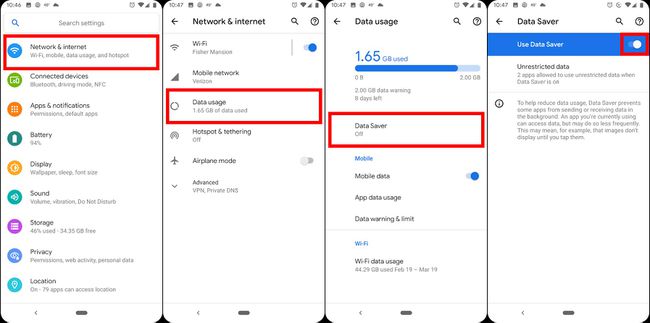
-
Gehen Sie je nach angezeigter Option wie folgt vor (sie unterscheiden sich zwischen den Android-Versionen):
- Zapfhahn Datensparer und dann aktivieren Datensparer verwenden. Fahren Sie mit Schritt 5 fort.
- Öffne das Netzwerkbeschränkungen oder Netzwerke einschränken Einstellungen aus dem W-lan Sektion.
- Wählen Sie die drei Punkte in der oberen rechten Ecke aus und wählen Sie dann Mobiler Hotspot oder Mobile Hotspots.
-
Öffnen Sie das Netzwerk, dessen Einstellung geändert werden soll, und wählen Sie Gemessen.
Diese Option kann in älteren Android-Versionen ein Schieberegler oder ein Kontrollkästchen sein. Wenn Sie sie neben dem Netzwerk aktivieren, wird die Funktion aktiviert.
Sie können nun die Einstellungen verlassen.
Dies sollte Ihnen helfen, mehr mobile Daten zu sparen, wenn Sie Ihre drahtlosen Daten mit Ihrem Tablet, Telefon oder einem anderen mobilen Gerät teilen.
Sie möchten dies überprüfen Uneingeschränkte Daten Option gefunden auf der Datensparer Bildschirm, um sicherzustellen, dass unnötige Apps nicht in dieser Liste enthalten sind. Wenn beispielsweise Chrome dies ist, wird die Datensparfunktion im Browser nicht verwendet, was ihren Zweck zunichte machen könnte.
Diese Taktiken sind zwar darauf ausgelegt, die Datennutzung auf Ihrem WLAN-Hotspot zu minimieren, können aber auch dazu beitragen, Ihre Datennutzung zu begrenzen (vor allem Daten-Roaming) auf Reisen. Stellen Sie einfach ein beliebiges drahtloses Netzwerk als mobilen Hotspot ein, um die Art und Menge des gezogenen Datenverkehrs zu begrenzen.
Begrenzen Sie die Datennutzung
Sie können auch die Datenmenge begrenzen, die verwendet werden kann, damit das Gerät nicht mehr verwendet, als Sie ausdrücklich zulassen. Das Limit kann beliebig eingestellt werden, es wäre jedoch sinnvoll, die Datenmenge festzulegen, für die Sie bezahlen, oder sogar weniger, wenn Sie Ihren Plan mit anderen teilen.
Dies funktioniert hervorragend, unabhängig davon, ob Sie einen Hotspot verwenden oder nicht, ist jedoch besonders hilfreich, wenn Sie sind Tethering, da Ihre verbundenen Geräte möglicherweise mehr Daten verbrauchen, als Sie erwarten. Wenn dieses Datenlimit erreicht ist, werden alle mobilen Datendienste auf diesem Gerät bis zur Verlängerung des Monats deaktiviert.
Sie sollten dieses Limit auf dem Gerät aktivieren, über das der gesamte Datenverkehr fließt – dasjenige, das für die mobilen Daten bezahlt. Wenn Ihr Telefon beispielsweise als Hotspot für Ihr Wi-Fi-Tablet verwendet wird, damit es mobile Daten abrufen kann, sollten Sie dieses Limit auf dem Telefon einrichten, da der gesamte Datenverkehr darüber fließt.
So geht's:
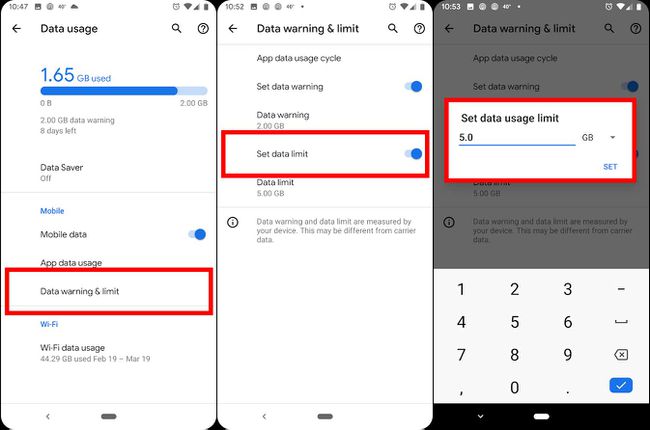
Gehe zu Netzwerk & Internet > Mobilfunknetz.
-
Wählen Datenwarnung & Limit und dann aktivieren Datenlimit festlegen, und fahren Sie mit Schritt 5 fort.
Wenn Sie eine Android-Version verwenden, die nicht der aktuellen Version entspricht, wählen Sie Mobilfunkdatennutzung oder Mobile Datennutzung.
Wenn keine dieser Optionen angezeigt wird, wählen Sie Mobildatenlimit festlegen stattdessen, und fahren Sie dann mit Schritt 5 fort.
Verwenden Sie das Zahnradsymbol oben rechts, um weitere Einstellungen zu öffnen, und tippen Sie dann auf die Schaltfläche rechts neben Datenlimit festlegen oder Beschränken Sie die mobile Datennutzung, und bestätigen Sie alle Eingabeaufforderungen.
Zapfhahn Datenlimit oder Datennutzungslimit gleich darunter.
-
Wählen Sie aus, wie viele Daten das Gerät während jedes Abrechnungszeitraums verwenden darf, bevor alle mobilen Daten deaktiviert werden sollen.
Möglicherweise müssen Sie tippen Datenlimit um zu dem Bildschirm zu gelangen, auf dem Sie Zahlen eingeben können. Achten Sie darauf, ob die Einheit GB oder MB ist (GB sind größer und normalerweise sind Datentarife begrenzt, z. B. 5 GB).
Sie können nun die Einstellungen verlassen.
Verwenden von Datenwarnungen und -einstellungen
Es gibt auch eine Option namens Datenwarnung (oder Datenwarnung einstellen), die Sie aktivieren können, wenn Sie nicht unbedingt möchten, dass Daten deaktiviert werden, sondern stattdessen benachrichtigt werden möchten, wenn Sie eine bestimmte Menge erreichen. Manche Android-Geräte nennen das Benachrichtigen Sie mich über die Datennutzung.
Sie können auch die Einstellungen in Ihren größten datenintensiven Apps wie Netflix und YouTube ändern. Da es sich um Video-Streaming-Apps handelt, die häufig auf größeren Bildschirmen wie Tablets verwendet werden, kann das Anbinden an ein Telefon ziemlich schnell Daten verbrauchen. Stellen Sie die Qualität der Videos auf eine niedrige oder weniger als HD-Qualität ein, damit sie nicht so viele Daten verbrauchen.
Eine andere App, die viele Daten verwendet, ist Ihre Webbrowser. Ziehen Sie in Betracht, eine zu verwenden, die Daten komprimiert wie Opera Mini, oder aktivieren Sie Chrome Lite-Modus Option in den App-Einstellungen.
Schalten Sie Ihre Daten aus
Natürlich können Sie für eine narrensichere Methode zum Einsparen der Datennutzung jederzeit alles manuell deaktivieren, ohne darauf zu warten, dass ein Datenlimit erreicht wird. Öffne das Netzwerk & Internet Bildschirm und tippen Sie dann auf Mobile Daten oder Mobilfunkdaten Etwas deaktivieren Mobile Daten damit Ihr Gerät nur Wi-Fi verwendet. Dies bedeutet natürlich, dass sich das Gerät nur mit mobilen Hotspots und anderen Wi-Fi-Netzwerken verbinden kann, aber es verhindert mit Sicherheit Überschreitungsgebühren.
